Heim >Software-Tutorial >Computer Software >AutoCAD2017-Tutorial zum Ändern des Hintergrunds in Weiß
AutoCAD2017-Tutorial zum Ändern des Hintergrunds in Weiß
- 王林nach vorne
- 2024-05-08 12:52:331081Durchsuche
Beunruhigt Sie der schwarze Hintergrund in AutoCAD 2017? Mach dir keine Sorgen! Der PHP-Editor Xin Yite bietet Ihnen detaillierte Bedienungsanleitungen, die Ihnen dabei helfen, den Hintergrund ganz einfach wieder in ein angenehmes Weiß zu ändern.
1. Es gibt drei Möglichkeiten, die [Optionen] einzugeben, um die Hintergrundfarbe zu ändern
2.
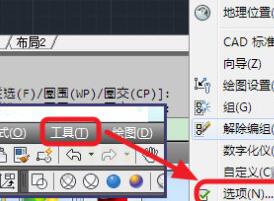
3. Die zweite Methode: Klicken Sie mit der rechten Maustaste und wählen Sie [Optionen].
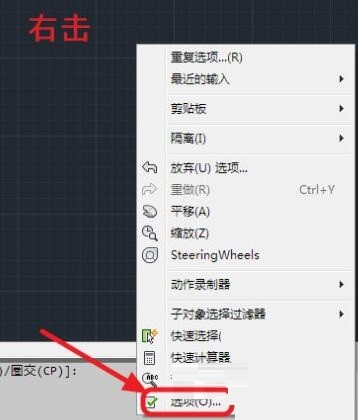
4. Die dritte Methode: Geben Sie die Tastenkombination [op] in die Befehlsleiste ein und drücken Sie die Eingabetaste.

5. Sie können das Feld [Optionen] aufrufen und [Anzeige] auswählen.
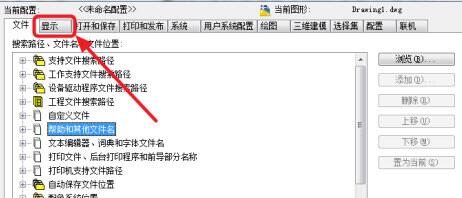
6. Wählen Sie dann [Farbe].
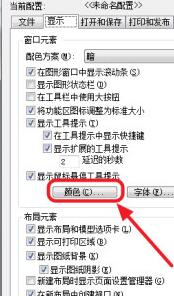
7. Bei [Farbe]. Wählen Sie die gewünschte Farbe. Wenn Sie andere Farben wünschen, wählen Sie [Farbe auswählen], um weitere Farben auszuwählen.
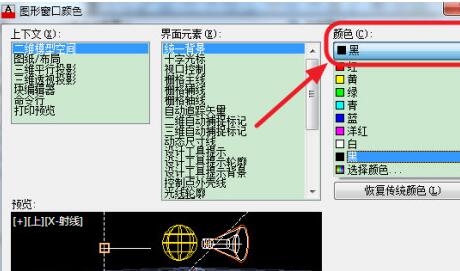
8. Klicken Sie nach Auswahl der Farbe auf [Übernehmen und schließen].
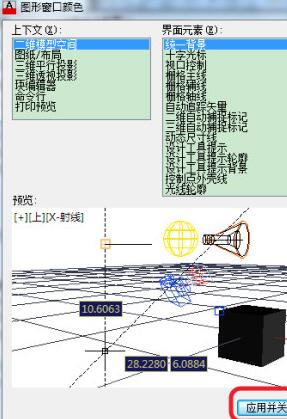
9. Farbmodifikation erfolgreich
Das obige ist der detaillierte Inhalt vonAutoCAD2017-Tutorial zum Ändern des Hintergrunds in Weiß. Für weitere Informationen folgen Sie bitte anderen verwandten Artikeln auf der PHP chinesischen Website!
In Verbindung stehende Artikel
Mehr sehen- So zeigen Sie versteckte Spiele auf Steam an
- Wie verwende ich geeignete Software, um DLL-Dateien auf einem Win10-Computer zu öffnen?
- So legen Sie das gespeicherte Kontokennwort fest und zeigen das gespeicherte Benutzerkontokennwort im 360-Browser an
- So markieren Sie mit CAD alle Maße mit einem Klick
- So brechen Sie den automatischen Randsprung des IE ab

